win7系统是如今安装人员比较多的一种电脑系统,常常操纵就会瞅见win7系统不能在同一个窗口打开文件夹的麻烦。如若出现win7系统不能在同一个窗口打开文件夹的情景,大家该当怎样应对呢?好多不清楚计算机的朋友们不明了当怎样应对win7系统不能在同一个窗口打开文件夹情景,其实应对这个问题并不困难,下面是全部的处理办法。 1、打开“计算机”,找到菜单栏的“工具”,选择“文件夹选项”,如图 2、弹出“文件夹选项”窗口,选中“在同一个窗口打开每个文件夹”,点击确定下面有一些技术员为大家介绍关于搞定win7系统不能在同一个窗口打开文件夹的问题的图文方案:
方法一:
1、打开“计算机”,找到菜单栏的“工具”,选择“文件夹选项”,如图
2、弹出“文件夹选项”窗口,选中“在同一个窗口打开每个文件夹”,点击确定
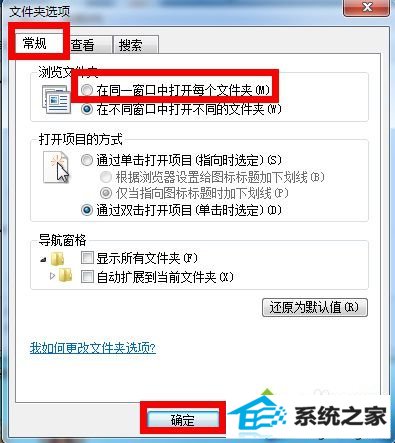
3、打开文件夹试试是否可以在同一个窗口中打开每个文件夹,如果不行,可以试一下方法二。
方法二:
1、使用快捷键“windows+R”(windows键就是键盘上带有“windows窗口图标”的键),出现“运行”,输入“cmd”,点击确定。注意:你必须拥有管理员权限。

2、弹出“命令行窗口”界面,如图
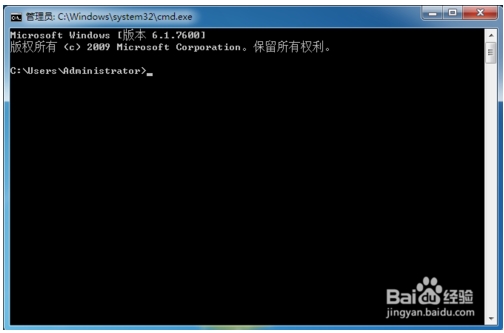
3、在命令行中输入:regsvr32 "%systemRoot%\system32\actxprxy.dll"
1)点击回车键
2)出现:dllRegisterserver在C:\windows\system32\actxprxy.dll已成功。
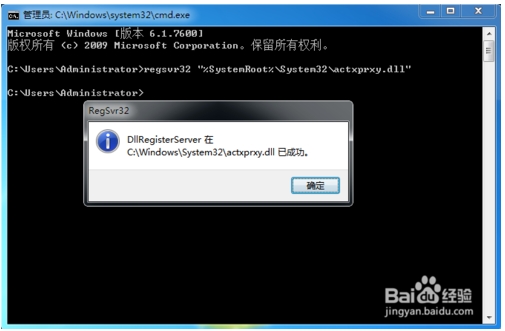
4、在命令行中再输入:regsvr32 "%programFiles%\internet Explorer\ieproxy.dll"
1)点击回车键
2)出现:dllRegisterserver在C:\programFiles\internet Explorer\ieproxy.dll已成功
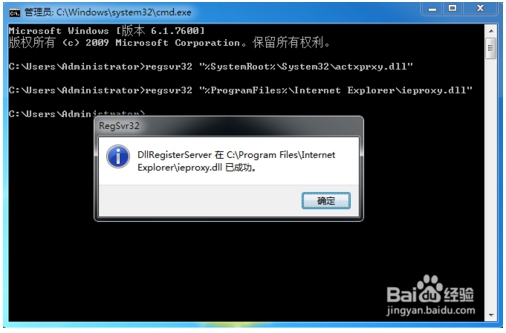
5、重新打开文件夹,就可以在同一个窗口打开了。
